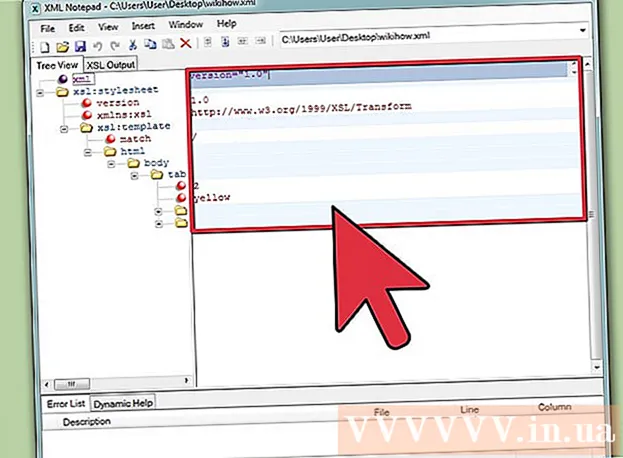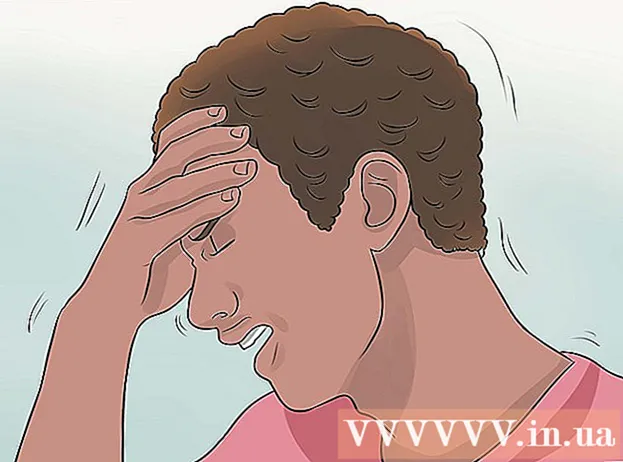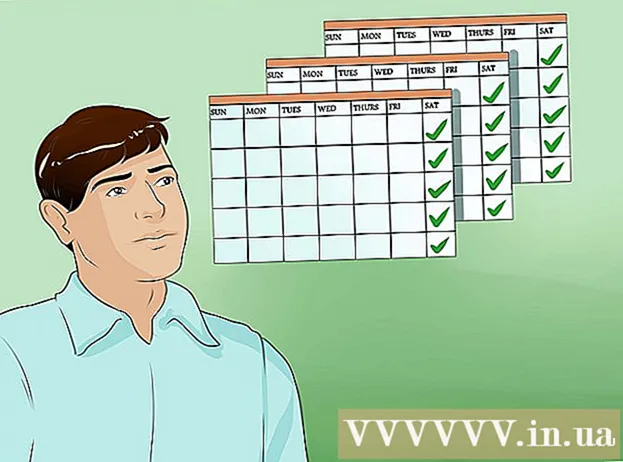நூலாசிரியர்:
Laura McKinney
உருவாக்கிய தேதி:
9 ஏப்ரல் 2021
புதுப்பிப்பு தேதி:
1 ஜூலை 2024

உள்ளடக்கம்
மைக்ரோசாப்ட் வேர்ட் என்பது பொதுவாகப் பயன்படுத்தப்படும் சொல் செயலி, இல்லையென்றால் உலகில் மிகவும் பிரபலமான கணினி எடிட்டிங் மென்பொருள். இருப்பினும், செயல்திறனைப் பயன்படுத்த, மென்பொருளின் பெருகிய முறையில் சிக்கலான திரைகள் மற்றும் மெனுக்களை எவ்வாறு வழிநடத்துவது என்பதை நீங்கள் அறிந்திருக்க வேண்டும். அதிர்ஷ்டவசமாக, பக்க எண்களைச் சேர்ப்பது கடினம் அல்ல.
படிகள்
3 இன் முறை 1: பக்க எண்களைச் செருகவும்
பக்கத்தின் மேல் அல்லது கீழ் இருமுறை கிளிக் செய்யவும். இது பக்க வடிவமைப்பு எண்களைச் சேர்க்க உங்களை அனுமதிக்கும் "வடிவமைப்பு மெனுவை" செயல்படுத்தும். அல்லது மேல் பட்டியில் உள்ள "செருகு" தாவலைக் கிளிக் செய்யலாம். மேல் நாடா திறக்கும், இது ஒரு பக்க எண்ணைச் சேர்க்க உங்களை அனுமதிக்கும்.

உங்களுக்கு கிடைக்கக்கூடிய விருப்பங்களைத் திறக்க "பக்க எண்" என்பதைத் தேர்ந்தெடுக்கவும். பக்க எண்ணின் இடத்தை நீங்கள் தேர்வு செய்ய முடியும். கூடுதல் விருப்பங்களைக் காண ஒவ்வொரு விருப்பத்தையும் ("பக்கத்தின் மேல்", "பக்கத்தின் கீழே" போன்றவை) நகர்த்தவும், பக்கத்தின் வலது, இடது அல்லது மையத்தில் எண் இருக்க வேண்டுமா என்று தீர்மானிக்கவும்.- வடிவமைப்பு மெனுவில், பக்க எண் விருப்பம் இடதுபுறம் உள்ளது.
- செருகு மெனுவில், பக்க எண் விருப்பம் மையத்தில் இருக்கும்.

எண்ணை தானாக அமைக்க பக்க எண் பாணியைத் தேர்ந்தெடுக்கவும். பக்க புத்தகத்தின் சரியான நிலையை நீங்கள் தேர்வுசெய்த பிறகு, வேர்ட் தானாகவே முழு உரைக்கும் எண்களை சேர்க்கிறது.- பல பக்க எண் விருப்பங்கள் உள்ளன. இருப்பினும், பக்கங்களின் எண்ணிக்கையை நீங்கள் விரும்பியபடி காட்டவில்லை என்றால் அதை சிறிது சரிசெய்யலாம்.

குறிப்பு: வேர்டின் சில பதிப்புகள் அவற்றின் எண்ணிக்கையில் சற்று வேறுபடுகின்றன. வேர்டின் பதிப்பைப் பொறுத்து சில செயல்பாட்டு பொத்தான்களின் நிலைகள் மாறுபடலாம். இருப்பினும், வேர்டின் தற்போதைய பதிப்புகள் அனைத்தும் பக்கத்தின் மேல் அல்லது கீழ் இரட்டைக் கிளிக் செய்வதன் மூலம் பக்க எண்ணை அனுமதிக்கின்றன. இது பக்க எண் மெனுவைக் கொண்டுவர உங்களை அனுமதிக்கிறது. விளம்பரம்
3 இன் முறை 2: பக்க எண்ணை வடிவமைக்கவும்
எழுத்துரு, நிறம் அல்லது கி ஆகியவற்றை மாற்ற பக்க எண்ணை இருமுறை கிளிக் செய்யவும். பக்க எண்கள் ஒரு குறிப்பிட்ட எழுத்துருவைப் பயன்படுத்த விரும்பினால், அதில் இரட்டை சொடுக்கவும். வேர்டில் தேர்ந்தெடுக்கப்பட்ட உரைக்கு ஒத்த பக்க எண்கள் நீல நிறத்தில் முன்னிலைப்படுத்தப்படும். அடுத்து, நீங்கள் வழக்கமாக எழுத்துரு, நிறம் மற்றும் அளவை சரிசெய்ய வேண்டும். இந்த அளவுருக்கள் தானாக உரை முழுவதும் பயன்படுத்தப்படும்.
பக்க இடைவெளிகளைப் பயன்படுத்தி பக்க எண்களைத் தொடங்கவும். உங்கள் ஆவணத்தின் அடுத்த பக்கத்தில் "1" என்ற வார்த்தையை எண்ணத் தொடங்க விரும்பினால், நீங்கள் அந்தப் பக்கத்தைப் பிரிக்க வேண்டும். முதலில் நீங்கள் எண்ணைத் தொடங்க விரும்பும் பக்கத்தின் மேலே உங்கள் சுட்டி சுட்டிக்காட்டி வைக்கவும். பின்னர்:
- மேல் பட்டியில் இருந்து "பக்க வடிவமைப்பு" → "இடைவெளிகள்" என்பதைக் கிளிக் செய்க.
- "இடைவெளிகள்" பிரிவில் "அடுத்த பக்கம்" என்பதைத் தேர்ந்தெடுக்கவும்.
- தற்போதைய பக்க எண்ணை இருமுறை கிளிக் செய்யவும்.
- "பக்க எண்" என்பதைக் கிளிக் செய்து, "பக்க எண்களை வடிவமை" என்பதைத் தேர்ந்தெடுக்கவும்.
- "ஸ்டார்ட் அட்" என்று பெயரிடப்பட்ட குமிழியைத் தேர்ந்தெடுத்து, இந்த பக்கத்தை 1 இலிருந்து புதுப்பிக்க "1" ஐத் தேர்ந்தெடுக்கவும்.
சிறந்த தலைப்பு பக்கத்திற்கான முதல் பக்க எண்ணை புறக்கணிக்கவும். பொருத்தமான மெனுவைக் கொண்டுவர தலைப்பு அல்லது அடிக்குறிப்பில் மீண்டும் இருமுறை கிளிக் செய்வதன் மூலம் தொடங்கவும். பின்னர், "வேறுபட்ட முதல் பக்கம்" என்ற பெட்டியைக் கண்டுபிடித்து சரிபார்க்கவும். எனவே மீதமுள்ள பக்க எண்களை வைத்திருக்கும்போது, முதல் பக்க எண்ணைக் கிளிக் செய்து நீக்கலாம்.
- பல முறை நீங்கள் "வெவ்வேறு முதல் பக்கம்" பொத்தானைக் கிளிக் செய்ய வேண்டும், முதல் பக்க எண் தானாகவே நீக்கப்படும்.
- பெரும்பாலான விளக்கக்காட்சிகள் மற்றும் செய்தித்தாள்களுக்கு முதல் பக்க எண் தேவையில்லை, ஏனெனில் அவை முதல் பக்கத்திற்கு இயல்புநிலையாக இருக்கும், நிச்சயமாக, "1" எண்.
எண் வகை மற்றும் தொகுப்பு தலைப்பு போன்ற குறிப்பிட்ட மாற்றங்களுக்கு "வடிவமைப்பு பக்க எண்கள்" விருப்பத்தைப் பயன்படுத்தவும். உங்கள் திறமைகளை மேம்படுத்த விரும்பினால், நீங்கள் பக்கத்தின் மேல் அல்லது கீழ் மீண்டும் இருமுறை கிளிக் செய்து, "பக்க எண்கள்" என்பதைக் கிளிக் செய்து, தோன்றும் மெனுவிற்கு கீழே "பக்க எண்களை வடிவமை" என்பதைத் தேர்வுசெய்யலாம். இங்கிருந்து நீங்கள் ரோமன் எண்கள் அல்லது எழுத்துக்கள் போன்ற பல வகையான எண்களை அமைக்கலாம், அத்துடன் எண்களின் அடிப்படை தோற்றத்தைத் தனிப்பயனாக்கலாம். இந்த அம்சம் மிகவும் சக்திவாய்ந்ததல்ல, ஆனால் மிகவும் பயனுள்ளதாக இருக்கிறது.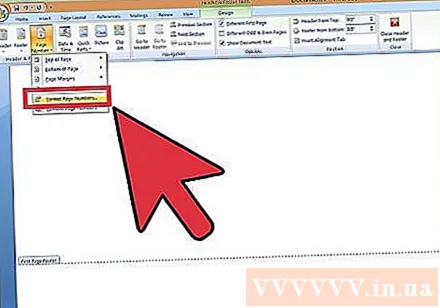
தலைப்பு மற்றும் அடிக்குறிப்பு அல்லது வடிவமைப்பு பட்டியில் இருந்து வெளியேற "esc" ஐ அழுத்தவும். தப்பிக்கும் விசை உங்களை சாதாரண எடிட்டிங் பயன்முறைக்குத் திருப்பிவிடும், அதே நேரத்தில் பக்க எண் வடிவமைப்பையும் பயன்படுத்துகிறது. இப்போது நீங்கள் தொடர்ந்து எழுதலாம்! விளம்பரம்
3 இன் முறை 3: மொபைல் பயன்பாட்டில் பக்க எண்ணைச் செருகவும்
"செருகு" என்பதைக் கிளிக் செய்க. உங்கள் கணினியில் உள்ள மென்பொருளைக் காட்டிலும் பயன்படுத்த எளிதானது, ஆவணத்தை வடிவமைக்க எளிய மெனு தோன்றும்.
எண்களை அமைக்க "பக்க எண்கள்" என்பதைத் தேர்ந்தெடுக்கவும். பக்க எண் தளவமைப்புக்கு கலைக்கான விருப்பங்கள் உட்பட பல விருப்பங்கள் உள்ளன.
எண்களைத் தனிப்பயனாக்க "தலைப்புகள் மற்றும் அடிக்குறிப்புகள்" என்பதைத் தேர்ந்தெடுத்து, "விருப்பங்கள்" என்பதைக் கிளிக் செய்க. இது வேறுபட்ட முதல் பக்கத்தை அமைக்க, ஒற்றைப்படை மற்றும் எண்ணற்ற பக்கங்களின் தோற்றத்தை மாற்ற அல்லது எல்லா பக்கங்களையும் நீக்க உங்களை அனுமதிக்கும்.
வேர்ட் பயன்பாட்டிலிருந்து ஆவணங்களை டெஸ்க்டாப் மென்பொருளுக்கு மென்மையாக மாற்றவும். பயன்பாட்டில் நீங்கள் செய்யும் எந்த மாற்றங்களும் கணினி நிரலுக்கும் பயன்படுத்தப்படும், எனவே நீங்கள் இங்கே பக்க எண்களைப் பாதுகாப்பாக சேர்க்கலாம் அல்லது மாற்றலாம், மேலும் நீங்கள் சமர்ப்பிக்கும் போது எல்லா தரவும் இருக்கும். மற்றொரு நிரலுக்கான ஆவணங்கள். விளம்பரம்
ஆலோசனை
- சிக்கலான தலைப்பு அல்லது முடிவை (உங்கள் பெயர் அல்லது தலைப்பு போன்றவை) உருவாக்க நீங்கள் திட்டமிட்டால், முதலில் பக்க எண்களைச் சேர்க்க முயற்சிக்கவும். அதன் பிறகு, அறுவை சிகிச்சை எளிதாக இருக்கும்.